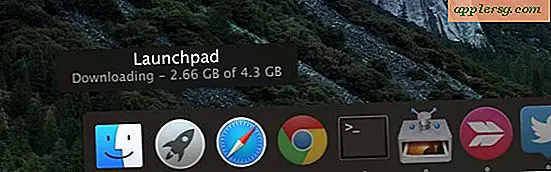Hoe gespelde tabbladen te gebruiken in Safari voor Mac OS

De nieuwste versies van Safari Mac OS X bevatten een vastgezette tabbladfunctie, waarmee u een bepaald webbrowser-tabblad consequent kunt onderhouden in Safari om de Mac opnieuw op te starten en opnieuw op te starten. Vastgemaakte tabbladen werken op dezelfde manier als bladwijzers, behalve dat u in plaats van een bladwijzerbalk te moeten zien, u de vastgezette site eenvoudig kunt bezoeken via het vastgezette tabblad dat op dezelfde tabbladwerkbalk verschijnt die u in Safari zou zien wanneer meerdere tabbladen zijn open hoe dan ook.
De vastgezette tabbladen zijn subtiel en niet opdringerig, waardoor ze een geweldige manier zijn om snel toegang te houden tot sites die u regelmatig bezoekt in Safari op de Mac.
Er zijn twee manieren om een browsertabblad in Safari vast te zetten, we zullen deze functie demonstreren met je favoriete website, de altijd verbluffende http://osxdaily.com. Je hebt een moderne versie van Mac OS van OS X El 10.11 en later nodig om deze functie beschikbaar te hebben.
Pin een tabblad met een slepen in Safari voor Mac
Gebruikers kunnen snel een tabblad vastzetten in Safari met een eenvoudige truc met slepen en neerzetten:
- Open een Safari-venster en open ten minste één nieuw tabblad (Command + T zal een nieuw tabblad maken), gebruik de URL http://osxdaily.com voor testdoeleinden als je wilt
- Klik en houd het tabblad vast dat je wilt vastzetten en sleep het helemaal naar links van de tabbalk, laat los om het tabblad vast te zetten

De vastgezette site wordt als een tabblad aan de linkerkant van de Safari-tabbalk geplaatst.
Pin-tabbladen in Safari met een rechtermuisklik
Voor diegenen die graag de rechterklik gebruiken (of Control + klik, tweevinger klikken), kunt u ook snel elk browsertabblad eenvoudig in Safari vastzetten:
- Houd ten minste twee tabbladen open in Safari, inclusief de pagina die u als tabblad wilt vastzetten
- Klik met de rechtermuisknop op het tabblad dat u wilt vastzetten en kies "Pin-tabblad"

Het vastgezette tabblad verschijnt aan de linkerkant van de tabbladbalk.
Als de vastgezette website een aangepast pictogram voor een pinclip heeft, wordt deze hier weergegeven, anders is de eerste letter van de websitenaam nodig en wordt deze gebruikt als het vastgezette tabbladpictogram.
Vastgezette tabbladen verwijderen in Safari voor Mac OS X
U kunt snel vastgezette tabbladen uit Safari verwijderen met een van de volgende trucs:
- Sleep het vastgezette tabblad aan de linkerkant van het tabblad en sleep het naar rechts om het terug te zetten naar een normaal browsertabblad
- OF: Klik met de rechtermuisknop op het tabblad Vastgezet en kies "Tabblad losmaken"

Vastgezette tabbladen zijn een geweldige plaats om websites die u vaak bezoekt, zoals die waar u nu bent, een webmailclient, uw favoriete nieuwsbron, sociale netwerken of wat u ook bezoekt regelmatig genoeg te bezoeken om de website vast te zetten het naar uw tabbladbalk is een geweldige plek voor snelle toegang.
Trouwens, vastgezette tabbladen bestaan ook in Chrome en werken op dezelfde manier, dus zelfs als u geen Safari-gebruiker bent, of als u niet de nieuwste versies van OS X gebruikt, kunt u deze functie nog steeds via met behulp van de Google Chrome-browser.